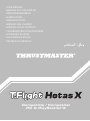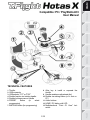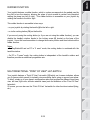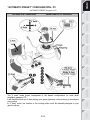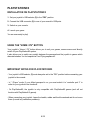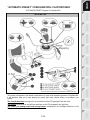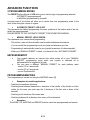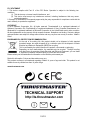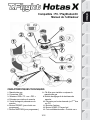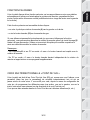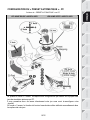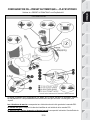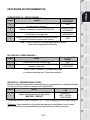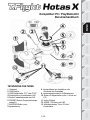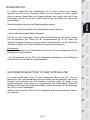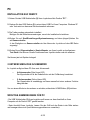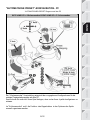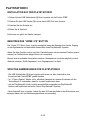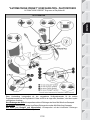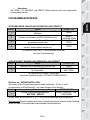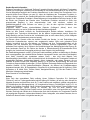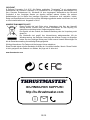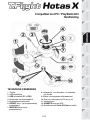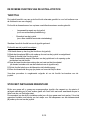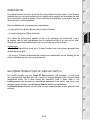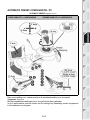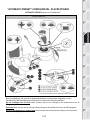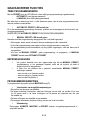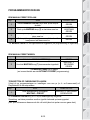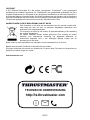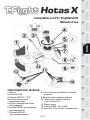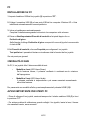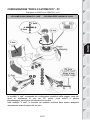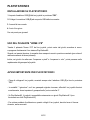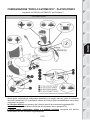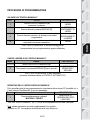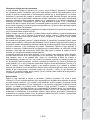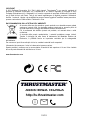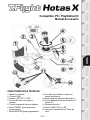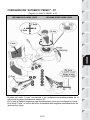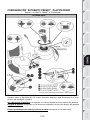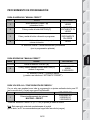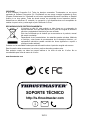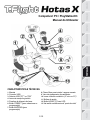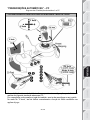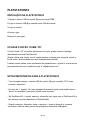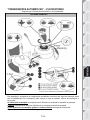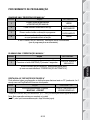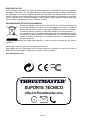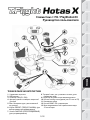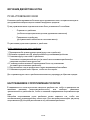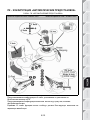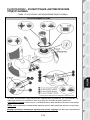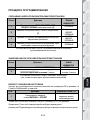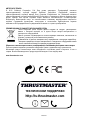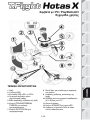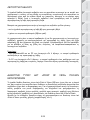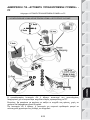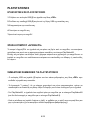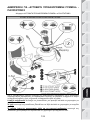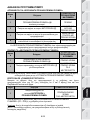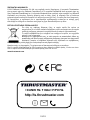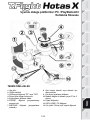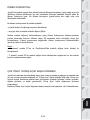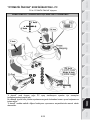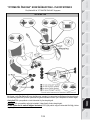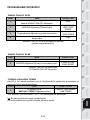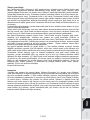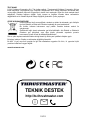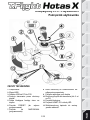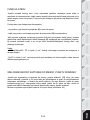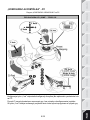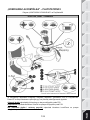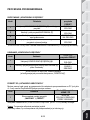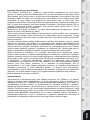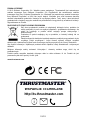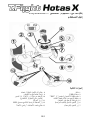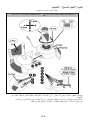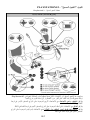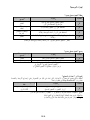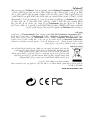Thrustmaster 2960703 Kullanım kılavuzu
- Kategori
- Oyun kontrolleri
- Tip
- Kullanım kılavuzu
Bu kılavuz için de uygundur
Sayfa yükleniyor ...
Sayfa yükleniyor ...
Sayfa yükleniyor ...
Sayfa yükleniyor ...
Sayfa yükleniyor ...
Sayfa yükleniyor ...
Sayfa yükleniyor ...
Sayfa yükleniyor ...
Sayfa yükleniyor ...
Sayfa yükleniyor ...
Sayfa yükleniyor ...
Sayfa yükleniyor ...
Sayfa yükleniyor ...
Sayfa yükleniyor ...
Sayfa yükleniyor ...
Sayfa yükleniyor ...
Sayfa yükleniyor ...
Sayfa yükleniyor ...
Sayfa yükleniyor ...
Sayfa yükleniyor ...
Sayfa yükleniyor ...
Sayfa yükleniyor ...
Sayfa yükleniyor ...
Sayfa yükleniyor ...
Sayfa yükleniyor ...
Sayfa yükleniyor ...
Sayfa yükleniyor ...
Sayfa yükleniyor ...
Sayfa yükleniyor ...
Sayfa yükleniyor ...
Sayfa yükleniyor ...
Sayfa yükleniyor ...
Sayfa yükleniyor ...
Sayfa yükleniyor ...
Sayfa yükleniyor ...
Sayfa yükleniyor ...
Sayfa yükleniyor ...
Sayfa yükleniyor ...
Sayfa yükleniyor ...
Sayfa yükleniyor ...
Sayfa yükleniyor ...
Sayfa yükleniyor ...
Sayfa yükleniyor ...
Sayfa yükleniyor ...
Sayfa yükleniyor ...
Sayfa yükleniyor ...
Sayfa yükleniyor ...
Sayfa yükleniyor ...
Sayfa yükleniyor ...
Sayfa yükleniyor ...
Sayfa yükleniyor ...
Sayfa yükleniyor ...
Sayfa yükleniyor ...
Sayfa yükleniyor ...
Sayfa yükleniyor ...
Sayfa yükleniyor ...
Sayfa yükleniyor ...
Sayfa yükleniyor ...
Sayfa yükleniyor ...
Sayfa yükleniyor ...
Sayfa yükleniyor ...
Sayfa yükleniyor ...
Sayfa yükleniyor ...
Sayfa yükleniyor ...
Sayfa yükleniyor ...
Sayfa yükleniyor ...
Sayfa yükleniyor ...
Sayfa yükleniyor ...
Sayfa yükleniyor ...
Sayfa yükleniyor ...
Sayfa yükleniyor ...
Sayfa yükleniyor ...
Sayfa yükleniyor ...
Sayfa yükleniyor ...
Sayfa yükleniyor ...
Sayfa yükleniyor ...
Sayfa yükleniyor ...
Sayfa yükleniyor ...
Sayfa yükleniyor ...
Sayfa yükleniyor ...
Sayfa yükleniyor ...
Sayfa yükleniyor ...
Sayfa yükleniyor ...
Sayfa yükleniyor ...
Sayfa yükleniyor ...
Sayfa yükleniyor ...
Sayfa yükleniyor ...
Sayfa yükleniyor ...
Sayfa yükleniyor ...
Sayfa yükleniyor ...
Sayfa yükleniyor ...
Sayfa yükleniyor ...
Sayfa yükleniyor ...
Sayfa yükleniyor ...
Sayfa yükleniyor ...
Sayfa yükleniyor ...
Sayfa yükleniyor ...
Sayfa yükleniyor ...
Sayfa yükleniyor ...
Sayfa yükleniyor ...
Sayfa yükleniyor ...
Sayfa yükleniyor ...
Sayfa yükleniyor ...
Sayfa yükleniyor ...
Sayfa yükleniyor ...
Sayfa yükleniyor ...
Sayfa yükleniyor ...
Sayfa yükleniyor ...

1/12
Uyumlu olduğu platformlar: PC / PlayStation®3
Kullanma Kılavuzu
TEKNİK ÖZELLİKLER
1.
Gaz kolu
2. USB konektörü
3. USB seçim düğmesi “PC” veya “PS3”
4. Döner kolla dümen fonksiyonu
5. Kolda dümen kilitleme vidası
6. PRESET düğmesi (programlamayı
seçmek için)
7. MAPPING düğmesi (programlama
maksatlı)
8.
Gaz kolunu takmak veya sökmek için
allen anahtarı
9. Kol direnci ayarlama düğmesi
10. Mafsallı düğme ile dümen (veya PC’de 5.
eksen)
11. Eylem düğmeleri
12. LED’li HOME / PS düğmesi
13. Çok yönlü “Görüş Açısı” başlık düğmesi

2/12
HOTAS JOYSTİCK’İ TANIYALIM
GAZ KOLU
Joystick’iniz uçağınızın hızını kolayca kontrol etmeniz için kullanabileceğiniz büyük bir gaz
kolu içerir.
Gaz kolu ayrılabilir ve 2 farklı şekilde konumlandırılabilir:
- Sökülmüş ve joystick’den ayrı
(otantik pilotaj şartları oluşturmak için)
- Joystick’e takılı
(daha üstün stabilite ve daha az yer kaplaması için).
Normal olarak gaz kolu joystick’den sökülmüş olarak gelir.
Gaz kolunu joystick’e takmak için:
1. Her iki öğeyi (gaz kolu ve joystick) baş aşağı çevirin.
2. Joystick tabanının alt kısmına takılı Allen anahtarını (8) alın.
3. Gaz kolunu joystick’in soluna yerleştirin.
Joystick tabanının solundaki bağlantı tırnağını gaz kolunun sağ tarafındaki deliğe sokun.
4. Anahtarı kullanarak tabanın altındaki iki Allen vidasını sıkın
(joystick tabanının sol tarafında bulunur).
5. Gaz kolu kablosunu sararak kablo kılavuzu yuvasından geçirin.
6. Allen anahtarını kaybetmemek için yerine geri koyun.
Gaz kolunu joystick’den ayırmak için bu prosedürü ters sırayla uygulayın.
AYARLANABİLİR KOL DİRENCİ
Oyun oynama stilinize bağlı olarak en ufak dokunuşa bile tepki veren çok hassas bir joystick
isteyebileceğiniz gibi hareket ettirdiğinizde bir miktar direnç gösteren daha sıkı bir joystick’i
de tercih edebilirsiniz.
Joystick'inizin kol direnci, tüm oyunculara uyum sağlamak için ayarlanabilir. Ayarlamak için
joystick tabanının alt kısmında bulunan kol direnci ayarlama düğmesini (9) kullanın.

3/12
DÜMEN FONKSİYONU
Joystick’iniz uçakta uçağın dikey ekseni etrafında dönmesini sağlayan (uçağı sağa veya sola
döndüren) dümeni döndürmek için pilot tarafından kullanılan pedallara karşılık gelen bir
dümen fonksiyonu içerir. Bu dümen fonksiyonu joystick’inizde kolu sağa veya sola
döndürerek kullanılabilir.
Bu dümen fonksiyonuna iki şekilde erişilebilir:
- joystick’inizde kolu (4) sağa veya sola döndürerek.
- veya gaz kolu üzerindeki mafsallı düğme (10) ile.
Sadece mafsallı düğmeyi kullanacaksanız (veya dümen fonksiyonunu kullanmıyorsanız)
joystick tabanında bulunan kilitleme vidası (5) sayesinde kolun dönüşünü devre dışı
bırakabilirsiniz. Vidanın pozisyonunu değiştirerek dümen fonksiyonunu kilitlemek/kilidini
açmak için düz tornavida kullanın.
Notlar:
- “4 eksenli” modda PC’de ve PlayStation®3’de mafsallı düğme kolun dönüşü ile
birleştirilmiştir.
- “5 eksenli” modda PC’de mafsallı düğme kolun dönüşünden bağımsızdır ve bu nedenle
ilave bir kademeli eksen sağlar.
ÇOK YÖNLÜ “GÖRÜŞ AÇISI” BAŞLIK DÜĞMESİ
Joystick’iniz adından da anlaşılacağı üzere (izin veren oyunlarda) uçağınızın çevresinde olan
her şeyi anında görmenizi sağlayan bir "Görüş Açısı" başlık düğmesi (13) içerir. Bunun için
oyunun ayarlar menüsüne giderek farklı görünümleri (arkadan görünüm, soldan görünüm,
sağdan görünüm ve dıştan görünümler) “Görüş Açısı” başlık düğmesinin yönlerine
programlayın.
İsterseniz “Bakış Açısı” başlık düğmesini başka amaçlarla da (ateşleme, vb.) kullanabilirsiniz.

4/12
PC
PC'DE KURULUM
1. Joystick’inizin USB seçim düğmesini (3) “PC” pozisyonuna alın.
2. USB konektörünü (2) bilgisayarın USB bağlantı noktalarından birine bağlayın. Windows
yeni aygıtı otomatik olarak algılayacaktır.
3. Sürücüler otomatik olarak yüklenir.
Ekrandaki talimatları izleyerek kurulumu tamamlayın.
4. Başlat/Ayarlar/Denetim Masasına tıklayarak Oyun Kumandalarına çift tıklayın.
Oyun Kumandaları iletişim kutusu, joystick'in adını Tamam durumunda gösterir.
5. Denetim Masasında, joystick’inizi ayarlamak için Özelliklere tıklayın.
Test device: Joystick’inizin tüm fonksiyonlarını test etmenizi ve görmenizi sağlar.
Artık oynamaya hazırsınız!
2 EKSEN MODU
PC’de joystick’iniz 2 eksen moduna sahiptir:
• 4 Eksenli mod (Kırmızı Home LED’i)
Mafsallı düğme dümen fonksiyonu için kolun dönüşü ile birleştirilmiştir.
• 5 Eksenli mod (Yeşil Home LED’i)
Mafsallı düğme bağımsızdır ve başka bir fonksiyona manuel olarak atanabilir.
Bir moddan diğerine geçmek için HOME düğmesine (12) basın.
PC İÇİN ÖNEMLİ NOTLAR
- Joystick’inizi bağlamadan önce joystick USB seçim düğmesi (3) daima “PC” pozisyonuna
alınmış olmalıdır.
- Joystick’inizi bağlarken: Kolu, dümeni ve gaz kolunu ortada bırakın ve her türlü kalibrasyon
sorununa engel olmak için bunları hareket ettirmeyin.

5/12
“OTOMATİK ÖNAYAR” KONFİGÜRASYONU - PC
PC’de “OTOMATİK ÖNAYAR” diyagramı
KIRMIZI HOME LED’İ = 4 EKSENLİ MOD YEŞİL HOME LED’İ = 5 EKSENLİ MOD
“4 eksenli” mod önayarı çoğu PC uçuş simülasyonu oyunları için varsayılan
konfigürasyonlara karşılık gelir.
Bu nedenle joystick’inizi yeniden ayarlamanıza gerek kalmadan hemen oyuna başlamanıza
imkan sağlar.
“5 eksenli” modda mafsallı düğme fonksiyonu oyununuzun seçeneklerinde manuel olarak
atanmalıdır.

6/12
PLAYSTATION®3
PLAYSTATİON®3'DE KURULUM
1. Joystick’inizin USB seçim düğmesini (3) “PS3” pozisyonuna alın.
2. USB konektörünü (2) konsolun USB bağlantı noktalarından birine bağlayın.
3. Konsolu açın.
4. Oyunu başlatın.
Artık oynamaya hazırsınız!
"HOME / PS" DÜĞMESİNİN KULLANILMASI
Joystick'inizin “Home / PS” düğmesi, oyunlardan çıkmanızı, menülere erişmenizi ve
PlayStation®3 sisteminizi doğrudan kapatmanızı sağlar.
Aynı zamanda “ayakta geçen süreç” ile “uçarak geçen süreç” arasında değişen oyunlarda oyun
pedi ile joystick arasında hızlı geçiş yapmanızı sağlar.
PLAYSTATION®3 İÇİN ÖNEMLİ NOTLAR
- Joystick’inizi konsola bağlamadan önce joystick USB seçim düğmesi (3) daima “PS3”
pozisyonuna alınmış olmalıdır.
- “1 Oyuncu” modunda: Resmi oyun pediniz açıksa joystick’inizin çalışması için oyun pedinizi
“controller port 2”ye değiştirmeniz gerekmektedir.
- PlayStation®3'de joystick sadece PlayStation®3 oyunları ile uyumludur (PlayStation® 2 oyunları
ile çalışmaz).
- Joystick’inizi bağlarken: Kolu, dümeni ve gaz kolunu ortada bırakın ve her türlü kalibrasyon
sorununa engel olmak için bunları hareket ettirmeyin.

7/12
“OTOMATİK ÖNAYAR” KONFİGÜRASYONU - PLAYSTATION®3
PlayStation®3’de “OTOMATİK ÖNAYAR” diyagramı
RED HOME LED
Bu önayar, çoğu PlayStation®3 uçuş simülasyonu oyunları için varsayılan konfigürasyonlara karşılık gelir.
Bu nedenle joystick’inizi yeniden ayarlamanıza gerek kalmadan hemen oyuna başlamanıza imkan sağlar.
4 kol yönü PS3 oyun pedinin sol mini kolundaki 4 yöne karşılık gelir.
Gaz kolu PS3 oyun pedinin sağ mini kolundaki Yukarı/Aşağı yönlere karşılık gelir.
Dümen (döner kol ve mafsallı düğme üzerinden) PS3 oyun pedinin sağ mini kolundaki Sol/Sağ yönlere
karşılık gelir.

8/12
GELİŞMİŞ FONKSİYONLAR
2 PROGRAMLAMA MODU
PRESET düğmesi (6) ve LED’i seçilen programlama türünü görmenizi sağlar:
-
OTOMATİK (ön-programlı)
-
veya MANUEL (tarafınızdan programlanan).
Bu düğmeye bir kez basmak, oyun sırasında bile bir programlama modundan diğerine
geçmenizi sağlar.
• OTOMATİK ÖNAYAR: LED KAPALI
Bu varsayılan programlamayı temsil eder: Eksenler, düğme pozisyonları ve başlık düğmesi
önceden programlanmıştır.
LÜTFEN “OTOMATİK ÖNAYAR” KONFİGÜRASYON DİYAGRAMINA BAKIN.
• MANUEL ÖNAYAR: LED YEŞİL
Bu kişisel programlamanızı temsil eder:
- Düğmeler, eksenler ve başlık düğmesi kendi aralarında değiştirilebilirler.
- Programlamayı kendi zevkinize göre ve istediğiniz zaman değiştirebilirsiniz.
- Programlama joystick’inize otomatik olarak kaydedilir (bağlı olmasa bile).
- “MANUEL ÖNAYAR” boşken “OTOMATİK ÖNAYAR” ile aynıdır.
EEPROM BELLEK
• Joystick’iniz tüm "MANUEL ÖNAYAR" programlamanızı kaydeden dahili bir çipe
sahiptir (joystick’iniz uzun süre kapalı veya ayrık olsa bile).
• Kullanılan her platform için farklı bir "MANUEL ÖNAYAR" kaydedebilirsiniz:
- 4 eksenli modda PC için bir tane
- 5 eksenli modda PC için bir tane
- PlayStation®3 için bir tane
PROGRAMLAMA/EŞLEŞTİRME
Programlamanız MAPPING düğmesi (7) kullanılarak yapılır.
• Olası uygulama örnekleri:
- Düğmelerin pozisyonlarının değiştirilmesi.
- Eksenlerin birbirleri arasında değiştirilmesi = kolun, gaz kolunun veya dümenin yönleri
(bu durumda ilk eksenin 2 yönünü ikinci ekseninkilere eşleştirmeniz gerekir.)
- Aynı eksenin 2 yönünün değiştirilmesi.
- Düğmelerin bir eksen veya başlık düğmesi yönü ile değiştirilmesi.
• İstisna:
HOME / PS, MAPPING ve PRESET düğmeleri yeniden programlanamaz ve
taşınamazlar.

9/12
PROGRAMLAMA PROSEDÜRÜ
"MANUEL ÖNAYAR" KAYDI
Adım
İşlem
PRESET LED'İ
1
Düğmeye (6)
basarak MANUEL ÖNAYAR’ı etkinleştirin.
YEŞİL
2
MAPPING düğmesine (7) basıp bırakın
YAVAŞ YAVAŞ
YEŞİL YANIP
SÖNER
3 Programlanacak düğmeye veya yöne basıp bırakın.
HIZLI HIZLI YEŞİL
YANIP SÖNER
4
Fonksiyonu yerleştirmek istediğiniz düğmeye veya yöne
basıp bırakın.
YEŞİL
“MANUEL ÖNAYAR”ınız artık devrededir ve günceldir
(yapılan programlamanız ile).
"MANUEL ÖNAYAR" SİLME
Adım
İşlem
PRESET LED'İ
1
MANUEL ÖNAYAR’ı (6) devreye alın
YEŞİL
2
MAPPING düğmesine (7) basıp 2 saniye basılı tutun.
2 SANİYE YEŞİL
YANIP SÖNER
“MANUEL ÖNAYAR”ınız şimdi boştur
(“OTOMATİK ÖNAYAR” ile aynıdır).
“FABRİKA AYARLARINA” DÖNME
Hem PC (4 ve 5 eksenli modlarda) hem de PlayStation®3’de yapılan tüm programlama ve
ayarlarınızı tek bir adımda silebilirsiniz:
Adım
İşlem
HOME / PS LED
1
Eş zamanlı olarak
MAPPING + PRESET düğmelerine basın
3 SANİYE YEŞİL/KIRMIZI
YANIP SÖNER
Tüm “MANUEL ÖNAYARLARINIZ” (PC + PS3) veya ayarlarınız şimdi boştur.
Not: Bu işlem joystick’inizi komple yeniden başlatır
(PC’de bu nedenle bunu oyunların dışında yapmanız önerilir).

10/12
SORUN GİDERME VE UYARILAR
• Joystick’im düzgün çalışmıyor ya da uygun kalibre edilmemiş gözüküyor:
- Bilgisayar veya konsolunuzu kapatın, joystick’inizi ayırın, joystick’inizi yeniden bağlayın ve
oyununuzu tekrar başlatın.
- Joystick’inizi bağlarken: Kolu, dümeni ve gaz kolunu ortada bırakın ve her türlü kalibrasyon
sorununa engel olmak için bunları hareket ettirmeyin.
- Oyundan çıkın, joystick’inizi ayırın, USB seçim düğmesinin (PC / PS3) (3) uygun
pozisyonda olduğunu kontrol edin ve joystick’inizi yeniden bağlayın.
• Joystick’imi ayarlayamıyorum:
- Oyununuzun “Seçenekler/Kumanda/Gamepad veya Joystick” menüsünden: En uygun
konfigürasyonu seçin veya kumanda birimi seçeneklerinin tümünü yeniden ayarlayın.
- Daha fazla bilgi için lütfen oyununuzun kullanma kılavuzuna veya online yardıma başvurun.
- Bu tür sorunları çözmek için joystick’inizin “MAPPING” fonksiyonunu da kullanabilirsiniz.
• Joystick’im çok hassas veya yeterince hassas değil:
- Joystick’iniz farklı eksenlerde birkaç hareket yaptığınızda kendini otomatik olarak kalibre
eder.
- Oyununuzun “Seçenekler/Kumanda/Gamepad veya Joystick” menüsünden: Kumanda
biriminiz için hassasiyeti veya ölü bölgeleri (bu seçenekler mevcutsa) ayarlayın.
- Joystick tabanının alt kısmında bulunan düğmeyi (9) kullanarak kol direncini ayarlayın.
• Dümen fonksiyonu çok hassas:
- Joystick tabanında bulunan kilitleme vidasını (5) kullanarak kol dönüşünü devre dışı bırakın
ve dümen fonksiyonu için mafsallı düğmeyi kullanın.

11/12
Tüketici garanti bilgisi
İşbu Thrustmaster ürünü, malzeme ve işçilik hatalarına karşı, müşterinin kusurlu ürünün ücretinin iade
edilmesi veya değiştirilmesi talebinde bulunabileceği süreye karşılık gelen garanti süresince dünya
çapında Guillemot Corporation S.A. (bundan sonra “Guillemot” olarak ifade edilecektir) garantisi altındadır.
Avrupa Birliği ülkelerinde bu süre, Thrustmaster ürününün tesliminden itibaren iki (2) seneye karşılık gelir.
Diğer ülkelerde garanti süresi, Thrustmaster ürünü ile ilgili olarak, Thrustmaster ürününün satın alındığı
tarihte müşterinin ikamet ettiği ülkede geçerli yasalara uygun şekilde, müşterinin kusurlu ürünün ücretinin
iade edilmesi veya değiştirilmesi talebinde bulunabileceği süreye karşılık gelir (İlgili ülkede bu tür bir
düzenleme mevcut değilse garanti süresi Thrustmaster ürününün satın alındığı asıl tarihten itibaren bir (1)
yıl olacaktır).
Yukarıdakilere bağlı kalmaksızın, yeniden doldurulabilir piller ilk satın alındıkları tarihten itibaren altı (6) ay
boyunca garanti kapsamındadır.
Garanti süresi içinde üründe hata veya kusur tespit edilmesi durumunda derhal izlenecek yöntem ile ilgili
size bilgi verecek olan Teknik Destek servisimize başvurun. Hata veya kusur onaylanırsa ürünün satın
alındığı yere (ya da Teknik Destek servisi tarafından belirtilen yere) iade edilmesi gerekmektedir.
İşbu garanti kapsamında müşterinin kusurlu ürünü, Teknik Destek servisinin insiyatifine bağlı olarak,
onarılacak veya değiştirilecektir. Yürürlükte olan yasaların izin verdiği durumlarda, Guillemot ve
bağlılarının tüm sorumluluğu (dolaylı hasarlar da dahil olmak üzere) Thrustmaster ürününün onarılması
veya değiştirilmesi ile sınırlıdır. Yürürlükte olan yasaların izin vermesi halinde Guillemot, ticarete elverişlilik
veya belirli bir amaca uygunluk ile ilgili tüm garantileri reddeder. Tüketim mallarının satışına ilişkin
tüketicinin yasal hakları işbu garantiden etkilenmemektedir.
İşbu garanti aşağıdaki durumlar için geçerli değildir: (1) Ürün modifiye edilmişse, açılmışsa, üzerinde
değişiklik yapılmışsa, uygunsuz veya kötü kullanım, ihmal, kaza, normal aşınma ya da malzeme veya
üretim hatası ile ilgili olmayan nedenlerden dolayı hasar görmüşse (ancak bununla sınırlı kalmamak üzere,
Thrustmaster ürününü herhangi uygun bir elemanla birleştirmek, buna dahil olarak özellikle güç
kaynakları, yeniden doldurulabilir piller, şarj cihazları veya bu ürün için Guillemot tarafından tedarik
edilmemiş tüm diğer elemanlar); (2) Teknik Destek servisi tarafından sağlanan talimatlara uyulmamışsa;
(3) yazılım için, işbu garanti geçerli değildir, söz konusu yazılım için sağlanan özel garanti hükümlerine
tabidir; (4) sarf malzemeleri için (ürünün kullanım süresi içinde değiştirilecek elemanlar: örneğin; tek
kullanımlık piller, kulaklık yastıkları); (5) aksesuarlar için (örneğin; kablolar, kılıflar, cepler, çantalar,
bileklikler); (6) ürün açık artırma ile satılmışsa.
Bu garanti devrolunamaz.
Sorumluluk
Yürürlükte olan yasaların izin vermesi halinde, Guillemot Corporation S.A. (bundan sonra “Guillemot”
olarak ifade edilecektir) ve bağlıları aşağıdakilerin biri veya daha fazlasından kaynaklanan her türlü hasara
karşı tüm sorumluluğu reddeder: (1) Ürün modifiye edilmişse, açılmışsa, üzerinde değişiklik yapılmışsa;
(2) montaj talimatlarına uyulmamışsa; (3) uygunsuz veya kötü kullanım, ihmal, kaza (örneğin bir darbe);
(4) normal aşınma. Yürürlükte olan yasaların izin vermesi halinde, Guillemot ve bağlıları ürünle ilgili
malzeme veya üretim hatası ile ilgili olmayan her türlü hasara karşı tüm sorumluluğu reddeder (ancak
bununla sınırlı kalmamak üzere, herhangi bir yazılımdan veya Thrustmaster ürününün herhangi bir uygun
olmayan elemanla birleştirilmesinden doğrudan veya dolaylı olarak kaynaklanan tüm hasarlar, buna dahil
olarak özellikle güç kaynakları, yeniden doldurulabilir piller, şarj cihazları veya bu ürün için Guillemot
tarafından tedarik edilmemiş tüm diğer elemanlar).

12/12
TELİF HAKKI
© 2015 Guillemot Corporation S.A. Tüm hakları saklıdır. Thrustmaster® Guillemot Corporation S.A’nın
tescilli markasıdır. PlayStation® Sony Computer Entertainment Inc’in tescilli markasıdır. Windows® ABD
ve/veya diğer ülkelerde, Microsoft Corporation’ın tescilli ticari markasıdır. Diğer tüm ticari markalar kendi
sahiplerinin. Resimler bağlayıcı değildir. İçerik, tasarım ve özellikler önceden haber verilmeksizin
değiştirilebilir ve bir ülkeden başka bir ülkeye değişiklik gösterebilir. Çin’de yapılmıştır.
ÇEVRE KORUMA ÖNERİLERİ
Cihazın kullanım ömrü sona erdiğinde, standart ev atıkları ile atılmamalı, geri dönüşüm
için Atık Elektrikli ve Elektronik Cihazların toplandığı bir yere bırakılmalıdır.
Bu, ürünün, kullanım kılavuzunun veya paketin üzerinde bulunan sembol ile
onaylanmıştır.
Özelliklerine bağlı olarak malzemeler geri dönüştürülebilir. Atık Elektrik ve Elektronik
Cihazların geri dönüşümü veya diğer işleme yöntemleri sayesinde çevrenin
korunmasına yönelik önemli bir katkıda bulunabilirsiniz.
Size en yakın toplama merkezleri hakkında bilgi almak için lütfen yerel yetkililerle iletişime geçin.
Bu belgeyi saklayın. Renkler ve süslemeler değişiklik gösterebilir.
Bu ürün 14 yaş veya üstü çocuklar ile ilgili tüm standartlara uygundur. Bu ürün, 14 yaşından küçük
çocukların kullanımına uygun değildir.
www.thrustmaster.com
TEKNIK DESTEK
http://ts.thrustmaster.com
Sayfa yükleniyor ...
Sayfa yükleniyor ...
Sayfa yükleniyor ...
Sayfa yükleniyor ...
Sayfa yükleniyor ...
Sayfa yükleniyor ...
Sayfa yükleniyor ...
Sayfa yükleniyor ...
Sayfa yükleniyor ...
Sayfa yükleniyor ...
Sayfa yükleniyor ...
Sayfa yükleniyor ...
Sayfa yükleniyor ...
Sayfa yükleniyor ...
Sayfa yükleniyor ...
Sayfa yükleniyor ...
Sayfa yükleniyor ...
Sayfa yükleniyor ...
Sayfa yükleniyor ...
Sayfa yükleniyor ...
Sayfa yükleniyor ...
Sayfa yükleniyor ...
Sayfa yükleniyor ...
Sayfa yükleniyor ...
-
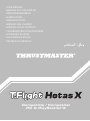 1
1
-
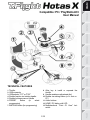 2
2
-
 3
3
-
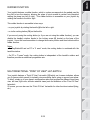 4
4
-
 5
5
-
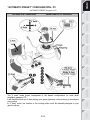 6
6
-
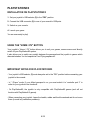 7
7
-
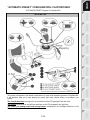 8
8
-
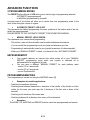 9
9
-
 10
10
-
 11
11
-
 12
12
-
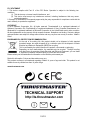 13
13
-
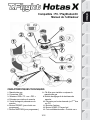 14
14
-
 15
15
-
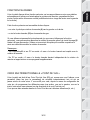 16
16
-
 17
17
-
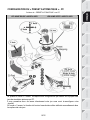 18
18
-
 19
19
-
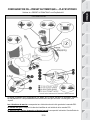 20
20
-
 21
21
-
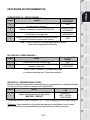 22
22
-
 23
23
-
 24
24
-
 25
25
-
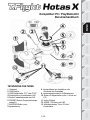 26
26
-
 27
27
-
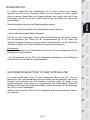 28
28
-
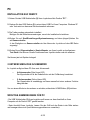 29
29
-
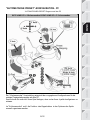 30
30
-
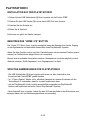 31
31
-
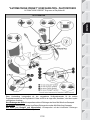 32
32
-
 33
33
-
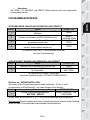 34
34
-
 35
35
-
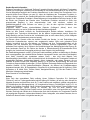 36
36
-
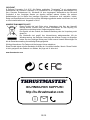 37
37
-
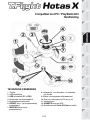 38
38
-
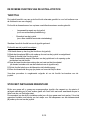 39
39
-
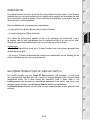 40
40
-
 41
41
-
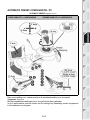 42
42
-
 43
43
-
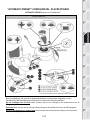 44
44
-
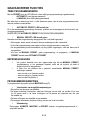 45
45
-
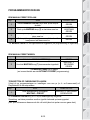 46
46
-
 47
47
-
 48
48
-
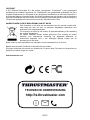 49
49
-
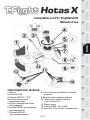 50
50
-
 51
51
-
 52
52
-
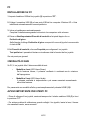 53
53
-
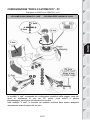 54
54
-
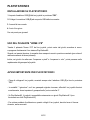 55
55
-
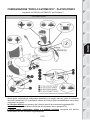 56
56
-
 57
57
-
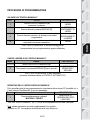 58
58
-
 59
59
-
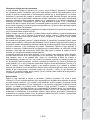 60
60
-
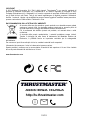 61
61
-
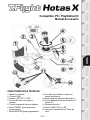 62
62
-
 63
63
-
 64
64
-
 65
65
-
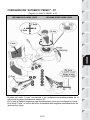 66
66
-
 67
67
-
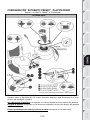 68
68
-
 69
69
-
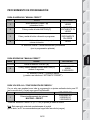 70
70
-
 71
71
-
 72
72
-
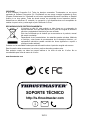 73
73
-
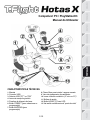 74
74
-
 75
75
-
 76
76
-
 77
77
-
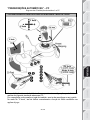 78
78
-
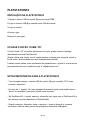 79
79
-
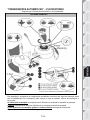 80
80
-
 81
81
-
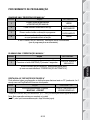 82
82
-
 83
83
-
 84
84
-
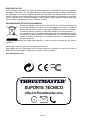 85
85
-
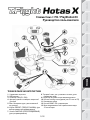 86
86
-
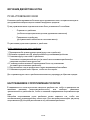 87
87
-
 88
88
-
 89
89
-
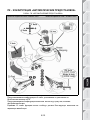 90
90
-
 91
91
-
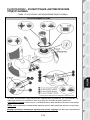 92
92
-
 93
93
-
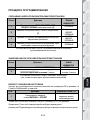 94
94
-
 95
95
-
 96
96
-
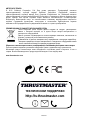 97
97
-
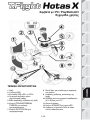 98
98
-
 99
99
-
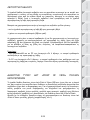 100
100
-
 101
101
-
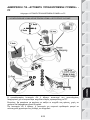 102
102
-
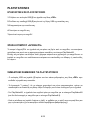 103
103
-
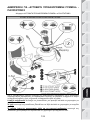 104
104
-
 105
105
-
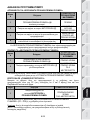 106
106
-
 107
107
-
 108
108
-
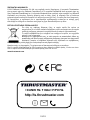 109
109
-
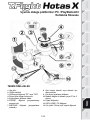 110
110
-
 111
111
-
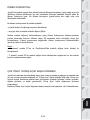 112
112
-
 113
113
-
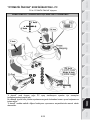 114
114
-
 115
115
-
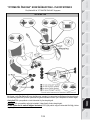 116
116
-
 117
117
-
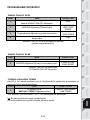 118
118
-
 119
119
-
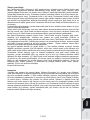 120
120
-
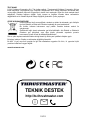 121
121
-
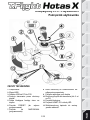 122
122
-
 123
123
-
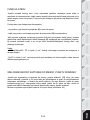 124
124
-
 125
125
-
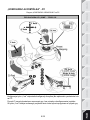 126
126
-
 127
127
-
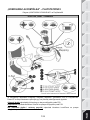 128
128
-
 129
129
-
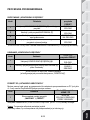 130
130
-
 131
131
-
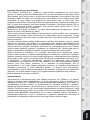 132
132
-
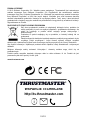 133
133
-
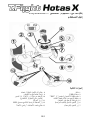 134
134
-
 135
135
-
 136
136
-
 137
137
-
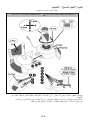 138
138
-
 139
139
-
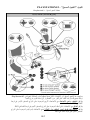 140
140
-
 141
141
-
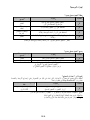 142
142
-
 143
143
-
 144
144
-
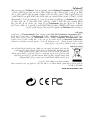 145
145
Thrustmaster 2960703 Kullanım kılavuzu
- Kategori
- Oyun kontrolleri
- Tip
- Kullanım kılavuzu
- Bu kılavuz için de uygundur
Diğer dillerde
- español: Thrustmaster 2960703 Manual de usuario
- français: Thrustmaster 2960703 Manuel utilisateur
- italiano: Thrustmaster 2960703 Manuale utente
- polski: Thrustmaster 2960703 Instrukcja obsługi
- Deutsch: Thrustmaster 2960703 Benutzerhandbuch
- português: Thrustmaster 2960703 Manual do usuário
- English: Thrustmaster 2960703 User manual
- русский: Thrustmaster 2960703 Руководство пользователя
- Nederlands: Thrustmaster 2960703 Handleiding
İlgili Makaleler
-
Thrustmaster T-Wireless Black Kullanım kılavuzu
-
Thrustmaster 4460168 4460153 Kullanım kılavuzu
-
Thrustmaster 4160580 2960731 2961055 Kullanım kılavuzu
-
Thrustmaster T.Flight Hotas One Flight Stick Kullanım kılavuzu
-
Thrustmaster 2960778 Kullanım kılavuzu
-
Thrustmaster TWCS Kullanım kılavuzu
-
Thrustmaster 2960815 Kullanım kılavuzu
-
Thrustmaster 2790773 2960782 Kullanım kılavuzu
-
Thrustmaster 2961068 Kullanım kılavuzu
-
Thrustmaster T.16000M Kullanım kılavuzu